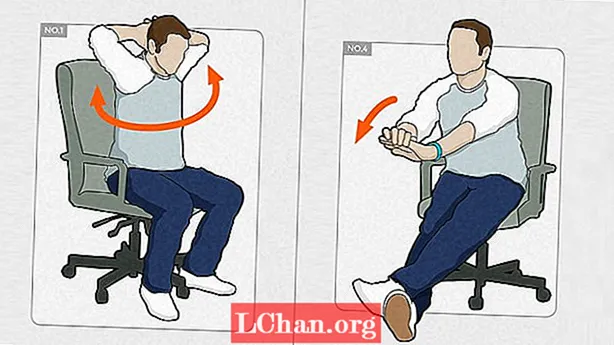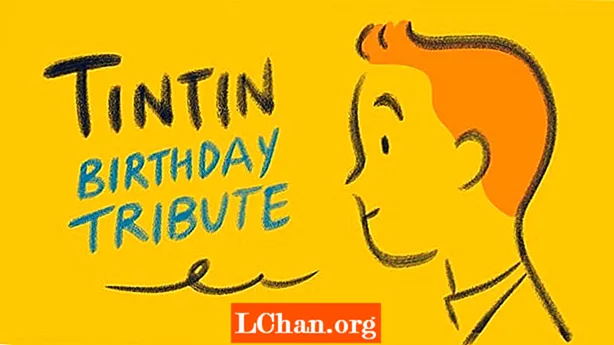Tarkib
- Variant 1. Word hujjatini parolsiz qanday himoyalash mumkin
- Variant 2. Windows-da parol bilan Word hujjatini qanday himoyalash mumkin
- Variant 3. Qanday qilib macOS-da Word hujjatini parol bilan himoyalash mumkin
- Variant 4. Word hujjatini Internetda qanday himoyalash mumkin
- Xulosa
Himoya Word hujjatiga qo'shilganda, u tegishli hujjatda ruxsatsiz kirish yoki hatto o'zgarishlarning oldini olish uchun himoya vositasi bo'lib xizmat qiladi. Faylni ochish uchun shaxs tomonidan parol talab qilinadi. Bu erda nimani tushunish kerak va shuni ko'rish kerakki, himoya endi kerak bo'lmaganda, bu juda noqulaylik tug'diradi. Ushbu masalaning javobi himoyani olib tashlashdir va bunga erishish uchun juda ko'p usullar mavjud. Shuning uchun, ushbu xabar echim sifatida xizmat qiladi Word hujjatini qanday himoya qilish kerak.
- Variant 1. Word hujjatini parolsiz qanday himoyalash mumkin
- Variant 2. Windows-da parol bilan Word hujjatini qanday himoyalash mumkin
- Variant 3. Qanday qilib macOS-da Word hujjatini parol bilan himoyalash mumkin
- Variant 4. Word hujjatini Internetda qanday himoyalash mumkin
Variant 1. Word hujjatini parolsiz qanday himoyalash mumkin
Agar odam Word hujjatining parolini juda uzoq vaqtdan keyin ochilsa, uni unutishi mumkin. Agar foydalanuvchi hujjat so'zini parolsiz himoya qilishni xohlasa, unda bu jarayon tushunish qiyin emas. Foydalanuvchi tomonidan tanlanishi mumkin bo'lgan eng yaxshi usullardan biri bu Word uchun PassFab, bu katta vaqt va muammolarni tejash orqali Word parolini tiklash jarayoniga tegishli. Ushbu vosita Word hujjatini ochish uchun oson va tezkor echim sifatida ishlaydi.
1-qadam: O'rnatishdan so'ng Word uchun PassFab-ni ishga tushiring. Asosiy interfeys paydo bo'ladi.

2-qadam: So'ngra shifrlangan hujjatni tanlaydigan Qo'shish tugmachasini bosing.

3-qadam: parol bilan hujum qilish uchun 3 rejim ro'yxatda keltirilgan. O'zingiz xohlaganingizdan birini tanlang, jarayonni qisqartirish uchun sozlamalar ham aniqlanishi mumkin.
- Dictionary Attack: Turli xil parollarni avtomatik ravishda sinab ko'rishda davom etadi. Lug'atning shaxsiy versiyasini ham qo'shish mumkin. Qadam vaqt talab qilishi mumkin.
- Maska hujumi: parollar uchun noaniq taassurot qoldiradigan odamlar uchun eng yaxshisi. Min / max uzunligini foydalanuvchilar maxsus belgilarga, tez-tez ishlatiladigan raqamlarga va harflarga qo'shimcha ravishda belgilashlari mumkin.
- Qo'pol kuch hujumi: raqamlar, harflar va belgilarning charchashiga to'g'ri keladi.

4-qadam: topilgan parol bilan hujjatning qulfini oching. Parol dastur tomonidan topilguncha foydalanuvchi kutishi kerak, bu parol qanchalik murakkabligiga qarab soatlab davom etishi mumkin. Keyin foydalanuvchi hujjat faylini parolini ochish uchun topilgan paroldan foydalanadi.

Hali ham Word hujjatini qanday himoya qilishni bilmayapsizmi? Ushbu Word parolini tiklash vositasi yordamida batafsil video qo'llanma:
Variant 2. Windows-da parol bilan Word hujjatini qanday himoyalash mumkin
Word hujjatini qanday himoya qilasiz? Word hujjatini himoya qilish usuli juda oson, bilishingiz kerak bo'lgan narsa - faylning tegishli parolidir. Agar odam allaqachon parolni yaxshi bilgan bo'lsa, unda u bitta narsa haqida tashvishlanishga hojat yo'q. Jarayon Wordda har xil bo'lishi mumkin, chunki barcha versiyalar bir xil emas, lekin u har xil variantlardan foydalanishda bir xil bo'ladi.
Qadam 1. Avvalo, foydalanuvchidan tegishli Word hujjatini ochish talab qilinadi va menyu satridan "Fayl" yorlig'ini bosing. Keyin "Axborot" yorlig'ini bosishingiz kerak, menyu ochiladi va undan "Hujjatni himoya qilish" bandini tanlashni talab qiladi. Bundan tashqari, foydalanuvchi "Tahrirlashni cheklash" degan parametrni bosishi kerak.

Qadam 2. Keyin "Tahrirlashni cheklash" oynasini ko'rasiz, pastki qismidagi "Himoyani to'xtatish" tugmachasini bosishingiz kifoya.

Qadam 3. "Himoyasiz hujjat" ekrani ochiladi. Jarayonni tugatish uchun faqat to'g'ri parolni kiriting va "OK" tugmasini bosing. Bu MS Word hujjatini qisqa vaqt ichida himoyasiz qiladi.

Eslatma: Shuningdek, "Obzor" yorlig'ini bosishingiz va so'ngra Word hujjatini himoyasiz saqlash uchun "Tahrirlashni cheklash" bandini bosishingiz mumkin.
Variant 3. Qanday qilib macOS-da Word hujjatini parol bilan himoyalash mumkin
MaOS uchun Word hujjatini himoya qilish jarayoni umuman qiyin emas. Mac-dagi Word uchun hujjatni himoya qilishning quyidagi zikr qilingan jarayonlari turli odamlar va mutaxassislar tomonidan bir necha marta sinovdan o'tkazildi. Foydalanuvchiga aytilganidek amallarni bajarishi kerak va u osonlikcha Mac-dagi Word hujjatini hech qanday qiyinchiliksiz himoya qila oladi.
Qadam 1. Avval "So'z" yorlig'ini bosing va keyin "Tercihlar ..." degan parametrni bosing.

Qadam 2. Shu bilan amalga oshirilgandan so'ng, foydalanuvchi ko'rsatilgan "So'z parametrlari" ekranidan "Xavfsizlik" tugmasini bosishi kerak.

3-qadam. Nihoyat, foydalanuvchi "Hujjatni himoya qilish ..." ni tanlab, so'ng uni himoya qilish uchun ekrandagi ko'rsatmalarga amal qilishi kerak.
Variant 4. Word hujjatini Internetda qanday himoyalash mumkin
Bundan tashqari, Word hujjatini onlayn tarzda himoyalashga imkon beruvchi onlayn veb-xizmat mavjud, masalan, lostmypass.com va boshqalar. Bosqichlar juda oddiy. Muammoni hal qilish uchun faqat himoyalangan Word hujjatingizni yuklang va ko'rsatmalarga amal qiling. Siz Word hujjatining xavfsizligiga e'tibor berishga urinib ko'rishingiz mumkin.
Xulosa
Yuqoridagi yondashuvlar shunchaki ish yuritish uchun emas, balki barcha turdagi foydalanish uchun qulay bo'lishi mumkin, bu esa shuni ko'rsatadiki, garchi bu odamlar uchun Word hujjatini himoya qilish jarayoni ma'lum bo'lsa. Odamlar "Word hujjatini qanday qilib himoya qilmayman" degan savolga javob topishda muammolarga duch kelishining ba'zi sabablari bor. Qanday sabab bo'lishidan qat'i nazar, Word uchun parolni tiklashning eng yaxshi vositasi bo'lgan Word for PassFab har doim yoningizda bo'ladi. Agar sizda Word hujjatini qanday himoya qilishni so'rash bo'yicha savollaringiz bo'lsa, ushbu maqolani ko'rib chiqing.